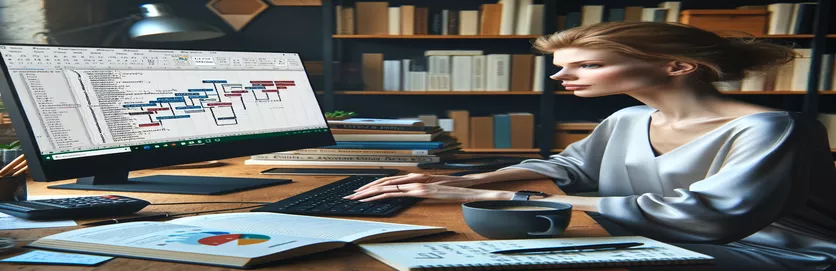Aan de slag met geautomatiseerde e-mailuitdagingen in Excel
Het integreren van geautomatiseerde e-mails in Excel met behulp van Visual Basic for Applications (VBA) kan de functionaliteit en efficiëntie van uw spreadsheets aanzienlijk verbeteren. De mogelijkheid om automatisch e-mails te verzenden, vooral met aangepaste inhoud zoals specifieke celbereiken, tilt Excel van een louter hulpmiddel voor gegevensanalyse naar een krachtig communicatieplatform. Veel gebruikers, vooral degenen in administratieve, leidinggevende of logistieke functies, vinden deze mogelijkheid onmisbaar voor verzendmeldingen, rapportdistributies en nog veel meer. Het implementeren van deze functie kan echter, vooral voor nieuwkomers in VBA, een aantal uitdagingen met zich meebrengen.
Een veelvoorkomend obstakel is de integratie van zowel platte tekst als HTML in de hoofdtekst van een e-mail. Bij het verzenden van een e-mail via een Excel-macro is het eenvoudig om een specifiek cellenbereik op te nemen in de hoofdtekst van de e-mail. Toch leidt het toevoegen van extra tekst boven of onder dit bereik (het combineren van .Body met .HTMLBody-eigenschappen) vaak tot verwarring en frustratie. Deze complexiteit komt voort uit de intrinsieke verschillen in de omgang met platte tekst en HTML-inhoud binnen de hoofdtekst van de e-mail, een nuance die een zorgvuldige aanpak vereist om met succes te kunnen worden overwonnen.
| Commando | Beschrijving |
|---|---|
| Sub | Definieert het begin van een subroutine, een codeblok dat is ontworpen om een specifieke taak uit te voeren. |
| Dim | Declareert en wijst opslagruimte toe voor variabelen in VBA. |
| Set | Wijst een objectverwijzing toe aan een variabele of eigenschap. |
| On Error Resume Next | Instrueert VBA om door te gaan met het uitvoeren van de volgende regel code, zelfs als er een fout optreedt. |
| MsgBox | Toont een berichtvenster voor de gebruiker met de opgegeven tekst. |
| Function | Definieert een functie, een codeblok dat een waarde retourneert. |
| Workbook | Verwijst naar een Excel-werkmap, het hoofddocument dat bij Excel hoort. |
| With...End With | Maakt het uitvoeren van een reeks instructies op een enkel object mogelijk zonder de naam van het object opnieuw te kwalificeren. |
| .Copy | Kopieert het opgegeven bereik naar het klembord. |
| PasteSpecial | Plakt een klembordbereik met speciale plakopties, zoals alleen formaten of waarden. |
Inzicht in VBA-e-mailautomatisering en HTML-inhoudcreatie
De meegeleverde VBA-scripts dienen twee primaire doelen: het automatiseren van de verzending van e-mails vanuit een Excel-werkblad en het converteren van een geselecteerd celbereik naar HTML-indeling voor e-mailinhoud. Het eerste script wordt gestart door een subroutine te definiëren met 'Sub DESPATCH_LOG_EMAIL()', die de omgeving inricht voor het verzenden van een e-mail. Variabelen worden gedeclareerd met behulp van 'Dim' voor het opslaan van objecten die verband houden met de e-mail en het Excel-bereik. Essentiële opdrachten zoals 'Set rng' worden gebruikt om het cellenbereik op te geven dat in de hoofdtekst van de e-mail moet worden opgenomen. Foutafhandeling met 'On Error Resume Next' zorgt ervoor dat het script wordt voortgezet, zelfs als er problemen optreden, waardoor wordt voorkomen dat het hele proces stopt vanwege kleine fouten. Het script gaat vervolgens verder met het maken van een Outlook-e-mailitem, waarbij eigenschappen worden ingesteld zoals de ontvanger ('.To'), onderwerp ('.Subject') en hoofdtekst ('.Body'). Dit deel van het script richt zich op het instellen en voorbereiden van het verzenden van een e-mail, waarbij de veelzijdigheid van VBA wordt benadrukt bij het automatiseren van taken die verder gaan dan Excel zelf en ook naar andere toepassingen zoals Outlook.
Het tweede deel van de meegeleverde scripts, ingekapseld in de 'Function RangeToHTML(rng As Range) As String', is gewijd aan het converteren van het opgegeven Excel-bereik naar HTML-formaat. Deze conversie is essentieel voor het op een visueel aantrekkelijke en gestructureerde manier inbedden van Excel-gegevens in de hoofdtekst van een e-mail. De functie maakt een tijdelijk bestand aan om de HTML-inhoud op te slaan, met behulp van opdrachten als 'rng.Copy' en 'Workbooks.Add' om het bereik te kopiëren en in een nieuwe werkmap te plakken. Deze nieuwe werkmap wordt vervolgens gepubliceerd als HTML-bestand ('PublishObjects.Add'), dat vervolgens in een stringvariabele wordt ingelezen. Deze string, die de HTML-weergave van het Excel-bereik bevat, kan vervolgens worden gebruikt in de eigenschap '.HTMLBody' van het e-mailitem. Dit proces demonstreert de kracht van VBA bij het overbruggen van de gegevensmanipulatiemogelijkheden van Excel met webstandaarden zoals HTML, waardoor het mogelijk wordt rijke, informatieve e-mailinhoud rechtstreeks uit spreadsheetgegevens te creëren.
Verbetering van e-mailautomatisering in Excel met VBA
Visual Basic for Applications (VBA)-script
Sub DESPATCH_LOG_EMAIL()Dim rng As RangeDim OutApp As ObjectDim OutMail As ObjectSet rng = NothingOn Error Resume NextSet rng = Sheets("DESPATCH LOG").Range("B1:C8").SpecialCells(xlCellTypeVisible)On Error GoTo 0If rng Is Nothing ThenMsgBox "You have not entered anything to despatch" & _vbNewLine & "please correct and try again.", vbOKOnlyExit Sub
HTML-inhoud genereren uit Excel-bereiken
Visual Basic for Applications (VBA)-script voor het genereren van HTML-inhoud
Function RangeToHTML(rng As Range) As StringDim fso As ObjectDim ts As ObjectDim TempFile As StringDim TempWB As WorkbookTempFile = Environ$("temp") & "\" & Format(Now, "dd-mm-yy h-mm-ss") & ".htm"rng.CopySet TempWB = Workbooks.Add(1)With TempWB.Sheets(1).Cells(1).PasteSpecial Paste:=8.Cells(1).PasteSpecial xlPasteValues, , False, False.Cells(1).PasteSpecial xlPasteFormats, , False, False.Cells(1).SelectEnd With
Verder gaan dan de standaard VBA-e-mailautomatisering
Als we dieper ingaan op de mogelijkheden van Excel VBA voor e-mailautomatisering, wordt een spectrum aan mogelijkheden onthuld die verder gaan dan alleen het verzenden van e-mails met celbereikinhoud. Geavanceerde gebruikers proberen vaak hun geautomatiseerde e-mails te verrijken met dynamische inhoud, voorwaardelijke opmaak en gepersonaliseerde bijlagen om de communicatie-efficiëntie te verbeteren. Een van de belangrijkste verbeteringen op dit gebied is de mogelijkheid om Excel-gegevens naadloos te integreren met e-mailsjablonen, waardoor gepersonaliseerde e-mailinhoud mogelijk wordt gemaakt op basis van de specifieke gegevenspunten van de ontvanger. Dit vergroot niet alleen de relevantie van de verzonden informatie, maar verhoogt ook de betrokkenheid aanzienlijk. Bovendien kan de integratie van voorwaardelijke verklaringen in VBA het besluitvormingsproces automatiseren over welke inhoud naar welke ontvanger wordt verzonden, onder welke omstandigheden, waardoor een zeer op maat gemaakte communicatiestrategie rechtstreeks vanuit Excel wordt geboden.
Een andere belangrijke stap is het automatiseren van e-mailreeksen op basis van triggers binnen de Excel-omgeving, zoals specifieke datums, voltooiing van taken of wijzigingen in gegevenswaarden. Dit vereist een geavanceerd inzicht in de afhandeling van Excel VBA-gebeurtenissen en de mogelijkheid om code te schrijven die kan communiceren met agenda- en plannings-API's of -services. Bovendien breidt de integratie van Excel met andere diensten via API-aanroepen de mogelijkheden voor geautomatiseerde workflows uit, waardoor Excel een hub kan worden voor het niet alleen genereren, maar ook verzenden van zeer aangepaste, tijdige en relevante e-mails op basis van complexe datasets en logica die in de spreadsheet zijn gedefinieerd. zelf.
Veelgestelde vragen over VBA-e-mailautomatisering
- Vraag: Kan ik automatisch e-mails verzenden vanuit Excel zonder tussenkomst van de gebruiker?
- Antwoord: Ja, met VBA in Excel kunt u het verzenden van e-mail automatiseren zonder tussenkomst van de gebruiker, op voorwaarde dat u de benodigde machtigingen en configuraties in uw e-mailclient en Excel hebt ingesteld.
- Vraag: Is het mogelijk om bestanden toe te voegen aan geautomatiseerde e-mails die via Excel VBA worden verzonden?
- Antwoord: Absoluut, VBA-scripts kunnen worden geschreven om bijlagen in de geautomatiseerde e-mails op te nemen, waarbij bestanden van specifieke paden op uw computer of netwerk worden opgehaald.
- Vraag: Kan ik Excel VBA gebruiken om e-mails te verzenden naar een dynamisch gegenereerde lijst met ontvangers?
- Antwoord: Ja, u kunt uw VBA-script zo ontwerpen dat het een lijst met e-mailadressen uit een Excel-bereik leest en dynamisch e-mails naar elke ontvanger verzendt.
- Vraag: Hoe kan ik de inhoud van elke e-mail aanpassen op basis van de gegevens van de ontvanger?
- Antwoord: Door lussen en voorwaardelijke instructies in VBA te gebruiken, kunt u de e-mailinhoud voor elke ontvanger aanpassen op basis van specifieke gegevenspunten uit uw Excel-werkblad.
- Vraag: Zijn er beveiligingsproblemen bij het automatiseren van e-mails via Excel VBA?
- Antwoord: Hoewel het automatiseren van e-mails via Excel VBA over het algemeen veilig is, is het belangrijk ervoor te zorgen dat de macro's en scripts die u gebruikt afkomstig zijn van vertrouwde bronnen om beveiligingsrisico's te voorkomen. Bovendien moet gevoelige informatie met zorg worden behandeld om datalekken te voorkomen.
VBA-e-mailintegratie afronden
Het succesvol automatiseren van de verzending van e-mail via Excel met VBA-scripting is voor veel gebruikers een belangrijke prestatie. Het biedt een manier om de communicatie te stroomlijnen en de efficiëntie te verbeteren bij taken variërend van eenvoudige meldingen tot de verspreiding van complexe rapporten. Deze gids heeft de fijne kneepjes onderzocht van het combineren van platte tekst en HTML in de hoofdtekst van een e-mail, een veel voorkomende uitdaging voor beginners in VBA-programmeren. Door de kernconcepten achter VBA-scripting te begrijpen, zoals de manipulatie van Range-objecten en het maken van Outlook-e-mailitems, kunnen gebruikers hun geautomatiseerde e-mails aanpassen aan hun specifieke behoeften, waardoor de professionele presentatie van hun communicatie wordt verbeterd. Bovendien is het proces van het converteren van Excel-bereiken naar HTML-formaat voor e-mailinhoud gedemystificeerd, wat een duidelijk pad biedt voor degenen die rijke, opgemaakte gegevens in hun geautomatiseerde berichten willen verzenden. Hoewel de initiële installatie misschien lastig lijkt, zorgen de flexibiliteit en kracht van VBA-scripting uiteindelijk voor een breed scala aan automatiseringsmogelijkheden, waardoor het een hulpmiddel van onschatbare waarde is voor iedereen die de mogelijkheden van Excel wil benutten die verder gaan dan alleen gegevensanalyse. Naarmate gebruikers meer vertrouwd raken met deze technieken, kunnen ze hun applicaties verder verkennen en aanpassen, waardoor de grenzen worden verlegd van wat kan worden geautomatiseerd binnen het raamwerk van Excel.